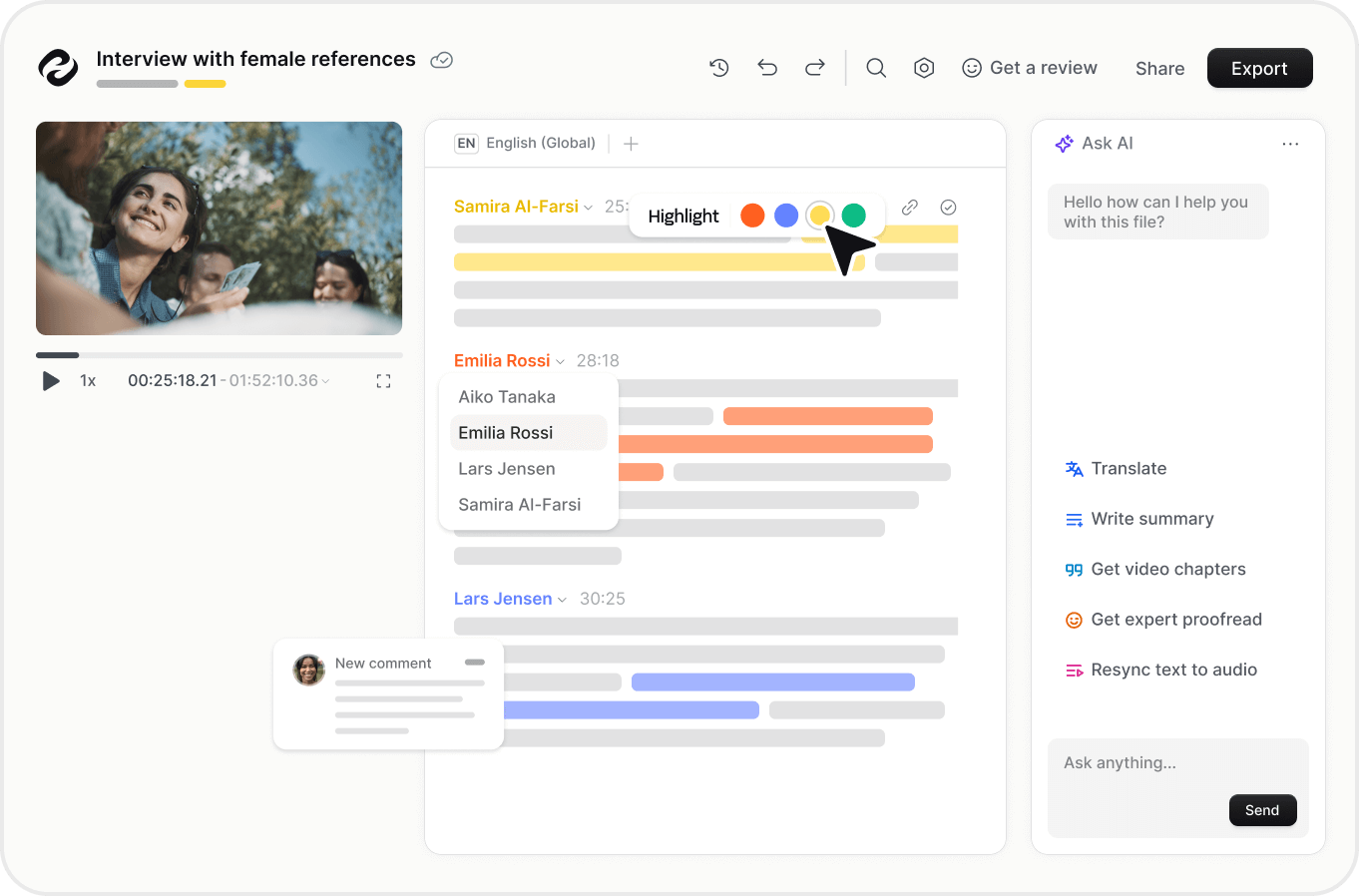1. Laden Sie Ihr Video hoch.
Mit unserem Upload-Editor können Sie Ihre Datei von überall importieren, ob auf Ihrem Laptop, über Google Drive, YouTube oder Dropbox. Die ersten 10 Minuten sind kostenlos und Sie können bis zu 5 GB an Audiomaterial hochladen.
2. Wählen Sie "Deutsch".
Wir unterstützen derzeit nur Übersetzungen von Deutsch nach Englisch, Spanisch, Französisch, Deutsch, Mandarin, Niederländisch, Portugiesisch, Russisch, Italienisch, Japanisch, und Polnisch.
3. Wählen Sie "Transkription" oder "Untertitel".
Um Ihr Video übersetzen zu können, müssen wir zunächst ein Transkript anfertigen. Je nach Format, dass Sie exportieren möchten, wählen Sie "Untertitel", wenn Sie die Untertitel Ihrem Video später hinzufügen möchten. Wählen Sie "Transkription", wenn Sie stattdessen ein Transkript wünschen.
4. Wählen Sie zwischen einer "Automatischen" oder "Professionellen" Transkription.
Unsere automatische Transkriptionssoftware ist blitzschnell und bietet eine Genauigkeit von 85 Prozent. Mit unserem professionellen Service wird Ihr Transkript von Expert und Muttersprachler transkribiert und Korrektur gelesen und mit einer Genauigkeit von 99 Prozent geliefert.
5. Sie erhalten Ihr Transkript/Ihre Untertitel.
Unsere automatische Software wandelt Ihre Datei in Minutenschnelle (je nach Länge Ihrer Datei) in Text um. Wenn Sie unseren professionellen Service wählen, steht Ihnen innerhalb von 24 Stunden ein geprüftes Transkript zur Verfügung.
6. Wählen Sie "Übersetzung" > "Russisch".
Unser Video-Übersetzer wird die Russisch Übersetzung Ihres Transkripts/Ihrer Untertitel in Minutenschnelle erledigen.
7. Klicken Sie auf "Exportieren" und wählen Sie Ihr bevorzugtes Dateiformat.
So einfach ist es, ein Video aus dem Deutsch ins Russisch zu übersetzen.